Naujausių „OneDrive“ problemų pataisos ir sprendimo būdai
Paskutinį kartą atnaujinta: 2023 m. rugpjūčio 29 d.
Svarbu: ""OneDrive" sinchronizavimo programa" programėlė nebepalaikoma "Windows 7", "Windows 8" ir "Windows 8.1". Sužinokite daugiau.
Naujausios problemos
Jei kyla prieigos prie „„OneDrive““ internete problemų, „Microsoft Office“ internetinių paslaugų būseną galite patikrinti Tarnybos sveikatos portale.
Patarimas: Gaukite techninių žinių naudodami "Business Assist". Susisiekite su mūsų smulkaus verslo konsultantais, kad "Microsoft 365" produktai veiktų jums ir visiems jūsų įmonės darbuotojams. Sužinokite daugiau.
PROBLEMA
Vaizdo įrašai, įrašyti šūkiu ir nusiųsti naudojant automatinį fotoaparato aplanko atsarginį kopijavimą arba rankiniu būdu programėlėje, neleidžiami šūkiu, nes jie įrašomi. Vietoj to jie nusiunčia normaliu greičiu.
SPRENDIMO BŪDAS
"OneDrive" nepalaiko vaizdo įrašo nusiuntimo kaip slo-mo, bet mes tiriame. Sprendimas yra Bendrinti vaizdo įrašą iš "iOS" galerijos į "OneDrive":
-
Atidarykite vaizdo įrašą ir bakstelėkite

-
Tada pasirinkite "OneDrive" kaip bendrinimo parinktį.
PROBLEMA
Kai kurie vartotojai negali rasti failų, kurie, jų nuomone, yra "OneDrive".
SPRENDIMO BŪDAS
Naudodami failų naršyklę arba ieškiklį raskite "OneDrive" ir raskite tinkamą failą. Failo atidarymas ir pakartotinis įrašymas gali pagerinti jo aptinkamumą mobiliuosiuose įrenginiuose arba OneDrive.com.
"iOS 16" vartotojai gali negalėti naudoti slinkimo dviem pirštais gesto, kad pasirinktų kelis failus "OneDrive". Žinome apie šią problemą ir kuriame sprendimą.
Sprendimo būdas
Pirmiausia pasirinkite vieną nuotrauką, tada dviem pirštais stumtelėkite, kad pasirinktumėte kelis failus ar nuotraukas.
PROBLEMA
Atnaujinus į "macOS Monterey" arba naujesnę versiją, kai kuriems klientams gali nepavykti įrašyti ekrano kopijų. Taip yra dėl struktūrinių operacinės sistemos pokyčių.
REKOMENDUOJAMAS VEIKSMAS
Pakeiskite numatytąją įrašytų ekrano kopijų vietą programėlės Ekrano kopija meniu Parinktys. Taip pat galite nuvilkti miniatiūrą į aplanką arba dokumentą. Sužinokite daugiau.
PROBLEMA
Kai kurie klientai, naudojantys "macOS 12.2" arba naujesnę versiją, gali matyti klaidos pranešimą "Microsoft „OneDrive“ naudoja senstelėjusį sistemos plėtinį, kurio nėra naujausiose "MacOS" versijose. Kreipkitės pagalbos į kūrėją".
REKOMENDUOJAMAS VEIKSMAS
Atnaujinkite savo "OneDrive" į naujausią versiją.
"macOS 12.1" "Monterey" ir naujesnėse versijose "macOS" ir„OneDrive“ paleisti naują failų pagal poreikį patirtį.
"macOS" sinchronizavimo piktogramos dabar atrodo taip pat, nesvarbu, kurią debesies tarnybą naudojate, o "macOS" veikimas gali būti jums naujas.
PROBLEMA
Ši klaida bus rodoma, jei turite įdiegtas dvi „OneDrive“ versijas.
SPRENDIMO BŪDAS
Nepalaikome atskirų ir App Store "OneDrive" versijų veikimo greta.
Jei norite juos perjungti, pirmiausia turite pašalinti ankstesnį diegimą paleisdami scenarijų Nustatyti iš naujo programų paketo viduje:
-
Dešiniuoju pelės mygtuku spustelėkite arba CTRL spustelėkite "OneDrive" programą
-
Pasirinkite Rodyti paketo turinį , tada – Turinys/ištekliai/nustatyti*.command
-
Įdiekite naujausią "OneDrive", skirtą "macOS", iš pageidaujamo šaltinio.
"macOS 12.1" ir naujesnėse versijose „OneDrive“ paleidžia naują failų pagal poreikį patirtį, kuri gali turėti įtakos failų kelio vietai ir automatinį įrašymą kai kuriems vartotojams.
Paskutinį kartą atnaujinta: 2021 m. lapkričio 24 d.
PROBLEMA
Kai kurie klientai negali tinkamai prisijungti, kai spustelėja saitą į bendrinamą failą arba aplanką.
SPRENDIMO BŪDAS
Prieš spustelėdami bendrinimo saitą prisijunkite prie onedrive.com.
Paskutinį kartą atnaujinta: 2021 m. lapkričio 22 d.
PROBLEMA
Kai kuriems klientams gali nepavykti peržiūrėti įrašytų el. laiškų .msg failų su šiomis klaidomis:
-
Failo atidaryti nepavyko
-
Nėra failo peržiūrai
-
Hmm... atrodo, kad šis failas neturi peržiūros, kurią galėtume jums parodyti.
BŪSENA
Stengiamės išspręsti šią problemą, atsiprašome už sukeltus nepatogumus.
Paskutinį kartą atnaujinta: 2021 m. lapkričio 22 d.
PROBLEMA
Kai kurie klientai, bandydami įtraukti elementų į albumą, kuris buvo bendrinamas su jumis, gali matyti klaidą "elementai nebuvo įtraukti".
BŪSENA
Vaizdų į kito asmens albumus įtraukti negalima, tik į bendrinamus aplankus. Stengiamės pašalinti mygtuką Įtraukti elementus , kuris neturėtų būti ten.
PROBLEMA
Atnaujinus į "macOS Monterey", „OneDrive“ užstringa arba sugenda, kai prisijungiate prie vietinio "SharePoint Server".
"SharePoint Online" nepaveiks.
SPRENDIMO BŪDAS
Stengiamės išspręsti šią problemą, tačiau iki tol:
-
Jei neatnaujinote į "macOS Monterey", apsvarstykite galimybę atidėti naujinimą, kol ši problema bus išspręsta.
-
Jei jau atnaujinsite į "macOS Monterey", vis tiek galėsite pasiekti savo "SharePoint" ir „OneDrive“ turinį iš žiniatinklio.
Paskutinį kartą atnaujinta: 2020 m. lapkričio 19 d.
PROBLEMA
Atnaujinus į "macOS Big Sur", kai kurie "Mac" vartotojai gali ilgą laiką pastebėti, „OneDrive“ užstrigo "Apdorojami keitimai".
REKOMENDUOJAMAS VEIKSMAS
Tai sukelia TomoID pakeitimas, kuris įvyko naujinant operacinę sistemą.
Nereikia imtis jokių veiksmų. Palaukite, kol bus atlikti keitimai.
PROBLEMA
Kai kurie klientai gali matyti, kad aplanke Asmeninis seifas tekstas rodomas netinkama kalba.
Taip yra dėl to, kad skiriasi „OneDrive“ kalbos parametrai ir kompiuterio kalbos parametrai.
REKOMENDUOJAMAS VEIKSMAS
Pradėjome diegti pataisą, tačiau yra du galimi sprendimo būdai:
-
Pakeiskite "Microsoft" paskyros profilio kalbos parametrus, kad jie atitiktų kompiuterio kalbos parametrus (pradžios > parametrai > rodymo kalba).
-
Atsijunkite ir uždarykite visus naršyklės langus.
-
Pervardykite savo asmeninio seifo aplanką:
-
Prisijunkite prie OneDrive.com
-
Atrakinkite savo asmeninio seifo aplanką.
-
Viršutinėje meniu juostoje pasirinkite Pervardyti . Tai sinchronizuos jūsų kalbos parametrus.
-
PROBLEMOS
Bet kuris klientas, naudojantis kelvedį, kuriame yra įjungta BT žiniatinklio apsauga, negalės pasiekti „OneDrive“. Kadangi BT žiniatinklio apsauga veikia tinklo lygyje, ji taikoma visiems įrenginiams, naudojantiems jūsų namų BT plačiajuostį ryšį arba BT belaidį ryšį, kai prisijungiate naudodami savo BT ID.
BŪSENA: SPRENDIMO BŪDAS
Išjunkite BT žiniatinklio apsaugą, kad užtikrinti prieigą prie „OneDrive“.
-
Eikite į puslapį Mano saugos parametrai.
-
Išjunkite BT žiniatinklio apsaugos perjungiklį.
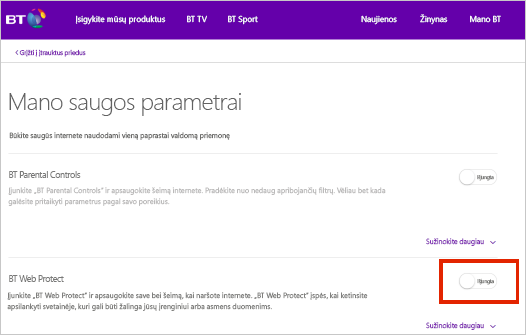
Pastaba: Jei naudojate kelvedį, kuris nėra iš BT, gali reikėti pakeisti papildomus parametrus, kad kelvedis būtų suderinamas su BT žiniatinklio apsauga.
PROBLEMA
Kai kurie klientai negali prisijungti prie "OneDrive", kai naudoja pc, "Mac", mobiliojo įrenginio arba žiniatinklio naršyklę.
SPRENDIMAI
-
Patikrinkite, ar jūsų vartotojo vardas ir slaptažodis teisingi, prisijungę prie savo "Microsoft" paskyros ataskaitų srities. Jei negalite prisijungti, gaukite pagalbos čia.
-
Įsitikinkite, kad turite naujausią "OneDrive" versiją.
Atsisiųsti -
Jei vis tiek negalite pasiekti "OneDrive", problema gali būti susijusi su užkarda, VPN konfigūracija arba interneto paslaugų teikėju. Daugiau informacijos žr . BūtiniEJI "OneDrive" URL ir prievadai.
Bendrosios problemos
"OneDrive" rodo nuotraukas puslapio Mano failai viršuje, kad galėtumėte greitai pasiekti. Jei tai jums netinka, galite juos laikinai paslėpti.
-
Norėdami paslėpti žiniatinklyje esančias parinktis "Šią dieną", "Akimirkos" ir "Praėjusią savaitę", eikite į "OneDrive" nuotraukų parinktis ir pasirinkite Slėpti.
-
Norėdami nebegauti pranešimų internete "Šią dieną", atidarykite savo "OneDrive" žiniatinklio pranešimus ir atžymėkite Šios dienos prisiminimų žymėjimą.
-
Norėdami nebe gauti pranešimus "Šią dieną" savo "OneDrive" mobiliųjų įrenginių programėlėje, atidarykite programėlę, pasirinkite Aš > Parametrai > Pranešimai, tada išjunkite Įjungti šią dieną.
Dabar „OneDrive“atsarginio kopijavimo parametrai apima jūsų darbalaukį. Galima rodyti savo darbalaukį arba darbalaukio aplanką naudojant „„OneDrive““.
Naujai įdiegtose „Windows 10“ daugumai reikalavimus atitinkančių vartotojų numatytasis parametras yra įrašyti failus į „„OneDrive““, o ne į kompiuterį. Norėdami sužinoti, kaip pakeisti „OneDrive“ atsarginio kopijavimo parametrus, skaitykite Failų įrašymas į "OneDrive" pagal numatytuosius parametrus Windows 10".
PROBLEMA
Kai failai įkeliami perOneDrive.com svetainę, gali būti nurodyta įkėlimo laikas ir data, bet ne laukiama failo data.
Patarimai:
-
Jei nuotraukos data nurodyta naudojant neteisingą laiko juostą, taip yra dėl to, kad vaizdo EXIF metaduomenyse nenurodyta laiko juostos informacija. „OneDrive“ nuotraukos nufotografavimo laiko žymą visada rodys UTC laiku.
-
Vaizdo įrašų failuose laiko juostos duomenys nėra nurodyti, todėl turėtų būti rodomas teisingas laikas.
SPRENDIMO BŪDAS
Tam, kad būtų rodoma teisinga data ir laikas, failai ar aplankas turi būti pasiekiami jūsų kompiuteryje, todėl spustelėkite dešiniuoju pelės mygtuku failus ar aplanką ir pasirinkite Visada laikyti šiame įrenginyje
Sutaupykite vietos diske naudodami "OneDrive" failus pagal poreikį, skirtus Windows 10".
Peržiūrint failo, aplanko ar disko ypatybes, gali būti rodomas skirtumas tarp dydžio ir dydžio diske. Taip gali būti dėl šių priežasčių:
-
Funkcija„OneDrive“ failai pagal poreikį neatsisiunčia failo į jūsų kompiuterį, tik vietos rezervavimo ženklą arba saitą su juo.
-
Saugyklos paslaugų programos rodo failų kategorijas, o ne faktinius failus.
Norėdami gauti daugiau informacijos, skaitykite, kodėl "OneDrive" vieta diske ir failo dydis nesutampa.
Po to, kai atžymėsite aplanką aplankų, kuriuos norite sinchronizuoti, sąraše, gali būti rodoma klaida: „Failas arba aplankas jau yra „„OneDrive““.
Sprendimo būdai:
1 galimybė: Panaikinkite jį iš kompiuterio.
Pastaba: Jį panaikinti saugu, nes aplankas yra „„OneDrive““ internete. Jei nenorite turėti aplanko „„OneDrive““ ir pageidaujate jį turėti tik kompiuterio aplanke, perkelkite aplanką iš kompiuterio „„OneDrive““ aplanko (žr. 2 galimybę).
2 galimybė: Pašalinkite failą arba aplanką iš „„OneDrive““.
Pastaba: Kai failas įtrauktas į pasirinktinį sinchronizavimą, perkelkite aplanką į kitą vietą už „„OneDrive““ aplankų struktūros ribų. Tokiu būdu failai ir aplankas bus panaikinti iš „OneDrive.com“ ir juos bus galima naudoti tik kompiuteryje.
Kai kuriems vartotojams gali kilti problemų prisijungiant prie „OneDrive“ naudojant kredencialus, kurių galiojimo laikas baigėsi kompiuteryje.
PROBLEMA
Sukuriama failo kopija su jūsų kompiuterio pavadinimu, įtrauktu į failo vardą, pvz.:
-
Knyga1.xlsx
-
knyga1-darbalaukis-kompiuteris.xlsx
SPRENDIMO BŪDAS
„Windows“:
-
Paspauskite „Windows“ klavišą + R, kad atidarytumėte dialogo langą „Vykdyti“.
-
Įveskite kelią %localappdata%\Microsoft\OneDrive\settings ir pasirinkite Gerai.
-
Panaikinkite failą ClickToRunPackagerLocker.
„Mac“:
-
Dalyje Rekomenduojama ieškokite tipo „kodų grandinė“ ir pasirinkite „Kodų grandinės prieiga“. Jei dalies Rekomenduojama nematote, eikite į aplanką Kūrimo priemonės ir atidarykite Kodų grandinės prieigą ten.
-
Ieškokite „„OneDrive““.
-
Panaikinkite „„OneDrive““ talpykliniai kredencialai“.
-
Paleiskite „„OneDrive““.
Jei šie sprendimų būdai neišsprendžia problemos, pašalinkite ir iš naujo įdiekite „„OneDrive““:
Pastaba: Išjungę arba pašalinę „„OneDrive““ savo kompiuteryje, failų ar duomenų neprarasite. Visada galite pasiekti savo failus prisijungę prie OneDrive.com.
PROBLEMA
Kai bandote įtraukti paskyrą į „„OneDrive““, skirtą „Mac“, galite gauti klaidos pranešimą: „Jau sinchronizavote šią paskyrą“.
PROBLEMOS
-
Dalyje Rekomenduojama ieškokite tipo „kodų grandinė“ ir pasirinkite „Kodų grandinės prieiga“. Jei dalies Rekomenduojama nematote, eikite į aplanką Kūrimo priemonės ir atidarykite Kodų grandinės prieigą ten.
-
Ieškokite „„OneDrive““.
-
Panaikinkite „„OneDrive““ talpykliniai kredencialai“.
-
Eikite į /Vartotojai/<vartotojovardas>/Bibioteka/Grupės konteineriai/
-
Raskite ir panaikinkite UBF8T346G9.OneDriveSyncClientSuite.plist and UBF8T346G9.OfficeOneDriveSyncIntegration.plist
-
Paleiskite „„OneDrive““ iš naujo.
Taip pat žr.
Pastabos ir patarimai
-
Skaitykite daugiau, kaip išspręsti „OneDrive“ sinchronizavimo problemas, kaip išspręsti failų nusiuntimo problemas, arba ką daryti, jei viršijote „"OneDrive“ saugyklos limitą.
-
Sužinokite, kaip rasti prarastus arba trūkstamus failus "OneDrive" arba ką reiškia "OneDrive" klaidų kodai .
-
Atsisiųskite naujausius „Windows“ naujinimus, kad kuo geriau išnaudotumėte „„OneDrive““. Norėdami gauti informacijos apie naujausią „„OneDrive““ versiją, žr. „OneDrive“ leidimo pastabos.
Reikia daugiau pagalbos?
|
|
Susisiekti su palaikymo tarnyba
Jei reikia techninio palaikymo, eikite į Susisiekti su „Microsoft“ palaikymu, įveskite savo problemą ir pasirinkiteGauti pagalbos. Jei vis tiek reikia pagalbos, pasirinkite Susisiekti su palaikymo tarnyba, kad būtumėte nukreipti į geriausią palaikymo parinktį. |
|
|
|
Administratoriai
|












